Activar IMAP/SMTP y obtener la contraseña SMTP en el plugin
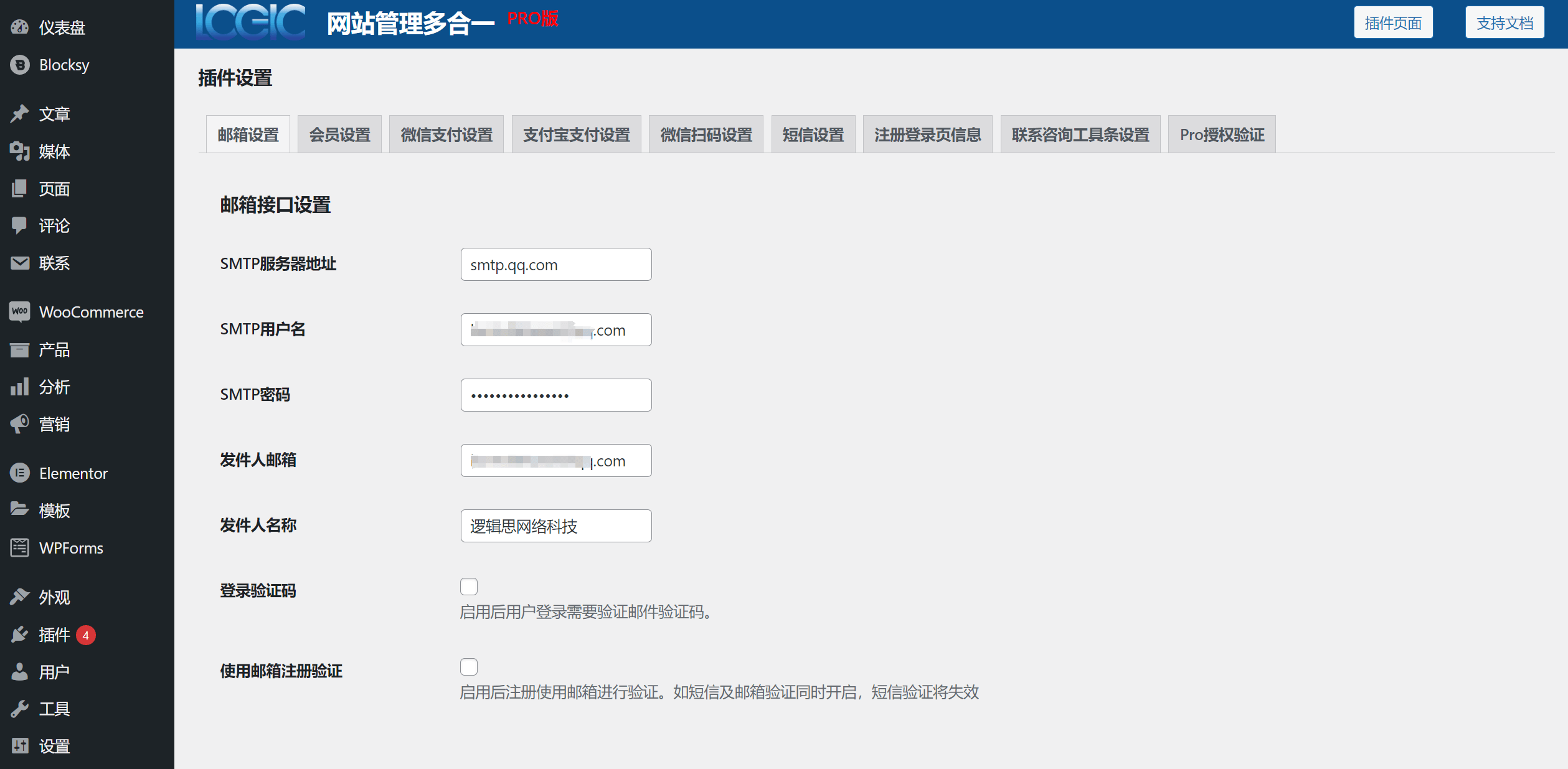
Para que los usuarios puedan recibir un código de verificación al registrarse con su correo electrónico utilizando el complemento Funcionalidad todo en uno para la gestión del sitio web, es necesario ingresar la información de la interfaz SMTP para el reenvío de correos electrónicos en la configuración de la interfaz de correo del complemento. Para los usuarios que configuran SMTP por primera vez, puede que no sepan cómo habilitar y obtener la interfaz SMTP de su correo personal. Este artículo guiará a los usuarios sobre cómo activar el servicio SMTP de su correo personal e ingresar correctamente la información SMTP en la configuración de la interfaz de correo del complemento “Funcionalidad todo en uno para la gestión del sitio web”, de modo que cuando los usuarios de un sitio web basado en WordPress se registren con su correo electrónico, puedan recibir el código de verificación enviado por el sitio y completar el registro en el centro de usuarios.
A continuación, tomaremos como ejemplo el uso del correo 163 y del correo QQ personales. Siguiendo paso a paso las instrucciones de este artículo, activaremos y obtendremos la contraseña SMTP del correo. Al mismo tiempo que activamos el servicio SMTP y generamos la contraseña de autorización SMTP, también necesitaremos copiar y guardar la dirección del servidor de correo, ya que más adelante la pegaremos en el campo de entrada “Dirección del servidor SMTP” dentro de la configuración de la interfaz de correo del complemento “Funcionalidad todo en uno para la gestión del sitio web”. A continuación, comenzamos con la demostración de los pasos específicos.
Uno、Activar el servicio SMTP en el correo 163 y obtener la contraseña de autorización SMTP
Paso 1: Acceder a la página de configuración de POP3/SMTP/IMAP
Como se muestra en la imagen siguiente, en la página principal del correo 163 haz clic en "Configuración" y aparecerá la opción "POP3/SMTP/IMAP" marcada en un recuadro rojo. Haz clic en "POP3/SMTP/IMAP" para acceder a la página de configuración SMTP que se muestra en la siguiente imagen.
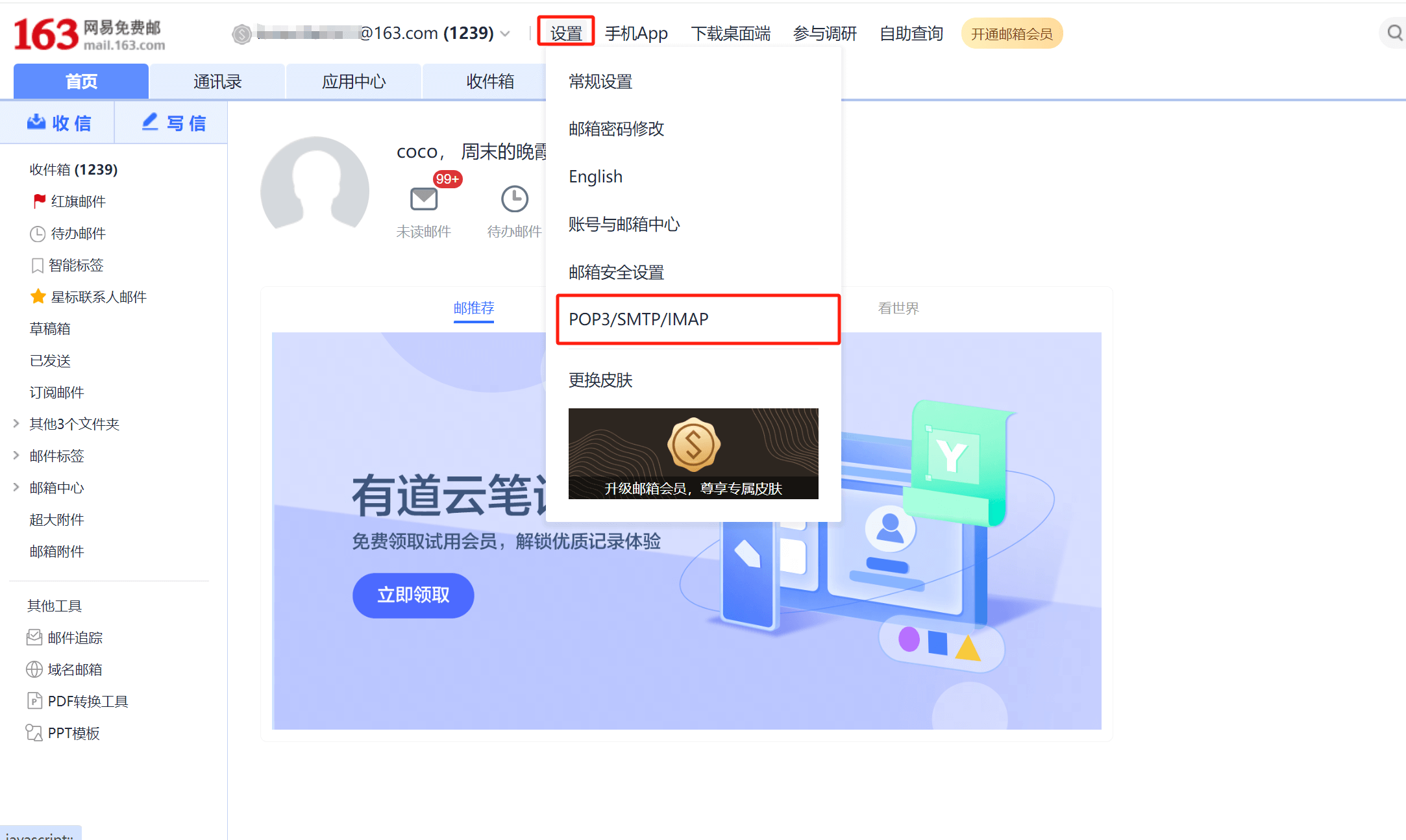
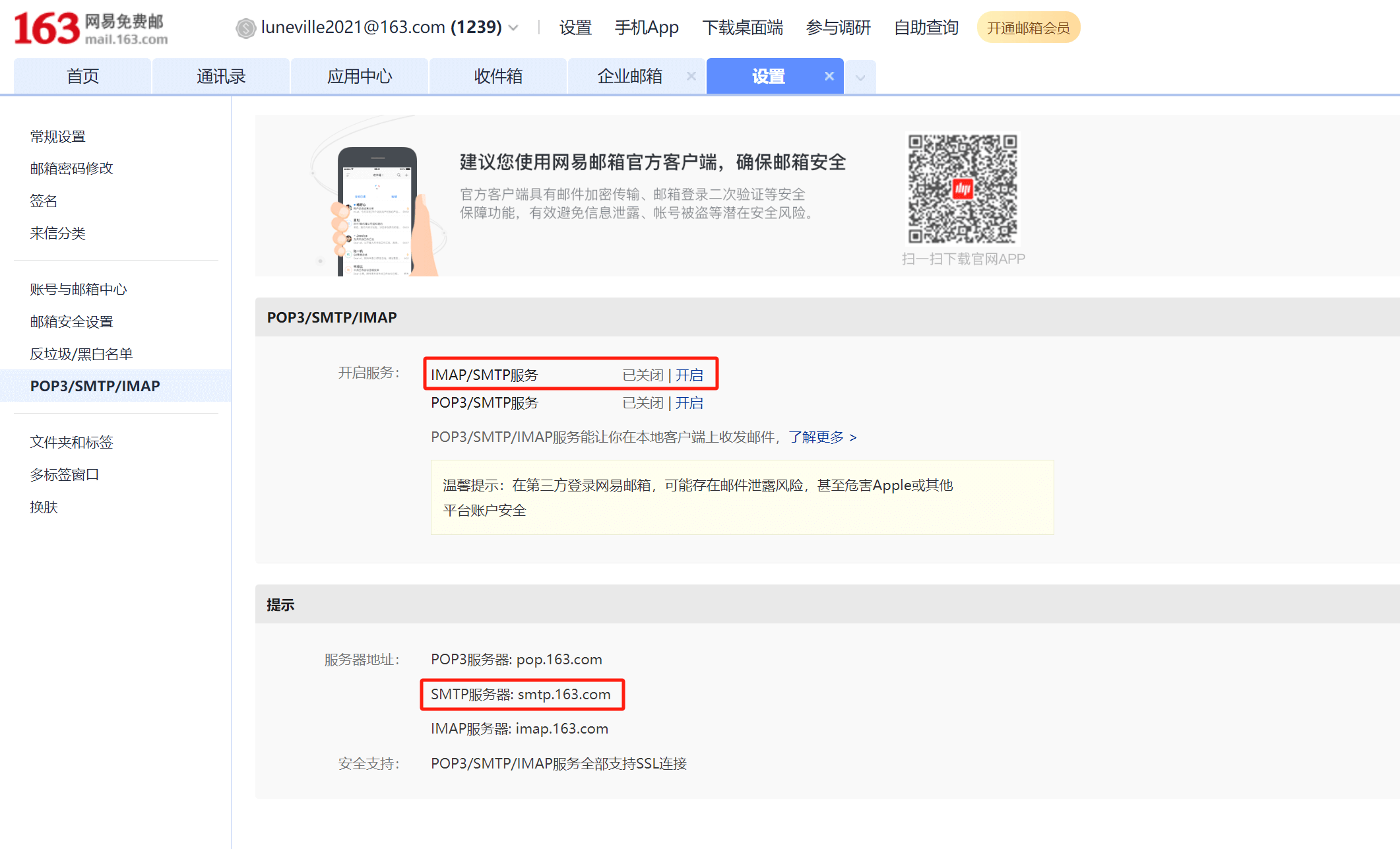
Paso 2: Habilite el servicio POP3/SMTP/IMAP y genere una contraseña de autorización SMTP
Como se muestra en el recuadro rojo de la imagen, simplemente activa la opción de servicio IMAP/SMTP, ya que nuestro complemento utiliza la autorización del servicio IMAP/SMTP, por lo tanto, no es necesario autorizar el servicio POP3/SMTP. Solo debes hacer clic en el botón "Activar" para habilitar el servicio. Durante el proceso de activación del servicio, se realizará una verificación, y una vez completada la verificación, aparecerá la contraseña SMTP como se muestra en la imagen a continuación. Es muy importante tener en cuenta que la contraseña de autorización solo se mostrará una vez, por lo que debes copiarla y guardarla antes de cerrar la ventana. En el campo de entrada “Dispositivos en uso”, puedes agregar una nota con el nombre de esta clave. Además, copia la dirección del servidor SMTP: smtp.163.com y guárdala en un nuevo archivo de texto .txt, ya que la necesitaremos más adelante.
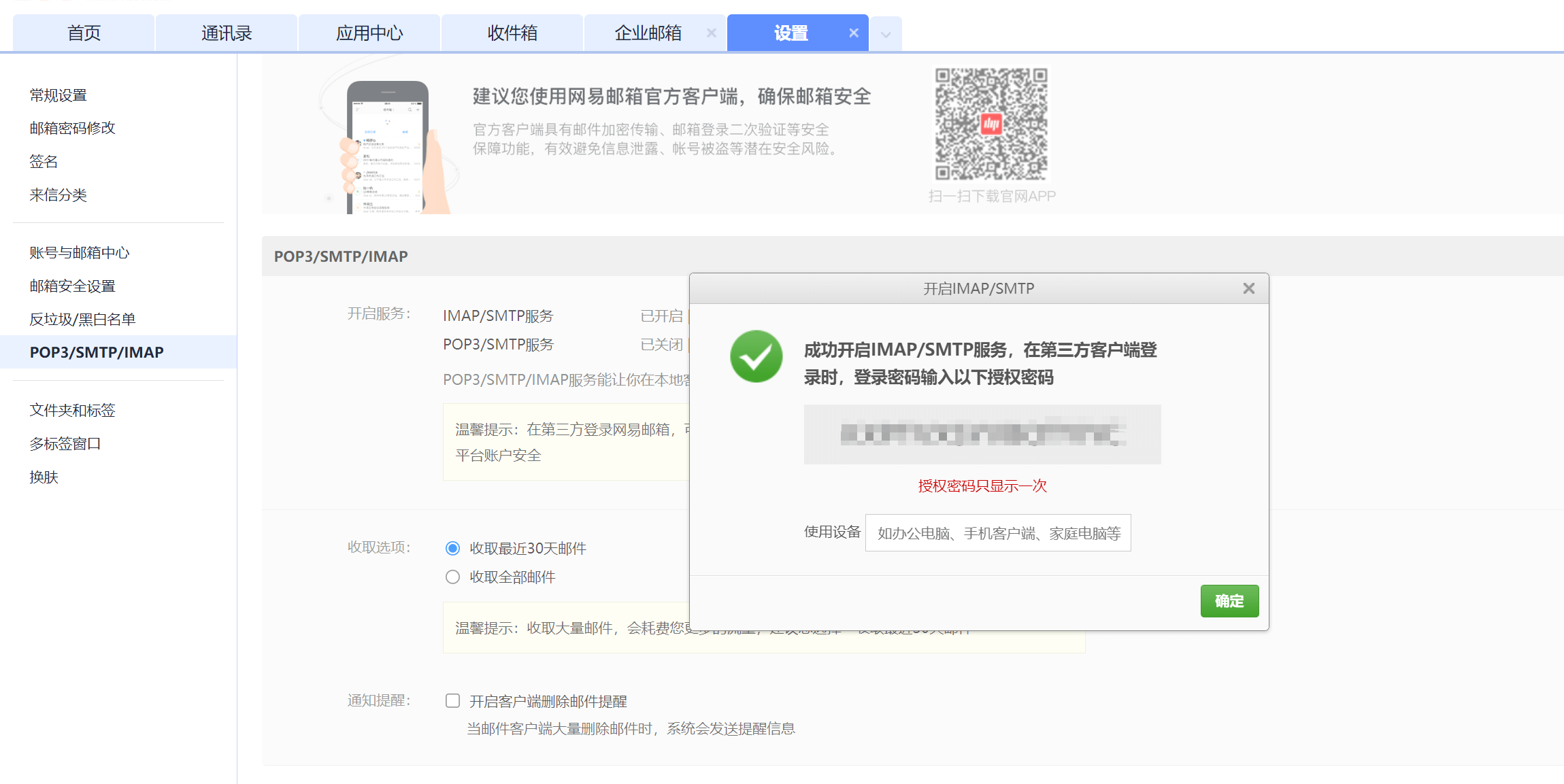
Con esto, se ha completado la configuración de activación de los servicios IMAP/SMTP del correo 163, se ha obtenido la contraseña de autorización IMAP/SMTP, así como la dirección del servidor SMTP del correo 163. Guarda esta información de interfaz y luego introdúcela, uno por uno, en la configuración de la interfaz de correo del plugin Gestión Todo en Uno del Sitio Web.
dos、Activar el servicio SMTP en el correo QQ y obtener la contraseña de autorización SMTP
Paso 1: Acceder a la página de configuración IMAP/SMTP del correo QQ
Como se muestra en la imagen siguiente, una vez que hayas iniciado sesión correctamente en el correo QQ, haz clic en el ícono de la cuenta de usuario de correo QQ en la esquina superior derecha de la página principal. Aparecerá un menú desplegable como se muestra en la imagen. Luego, selecciona nuevamente y haz clic en el botón “Configuración” marcado con un recuadro rojo. En este momento, la página redirigirá a la configuración del correo QQ, como se muestra en la imagen del Paso 2.
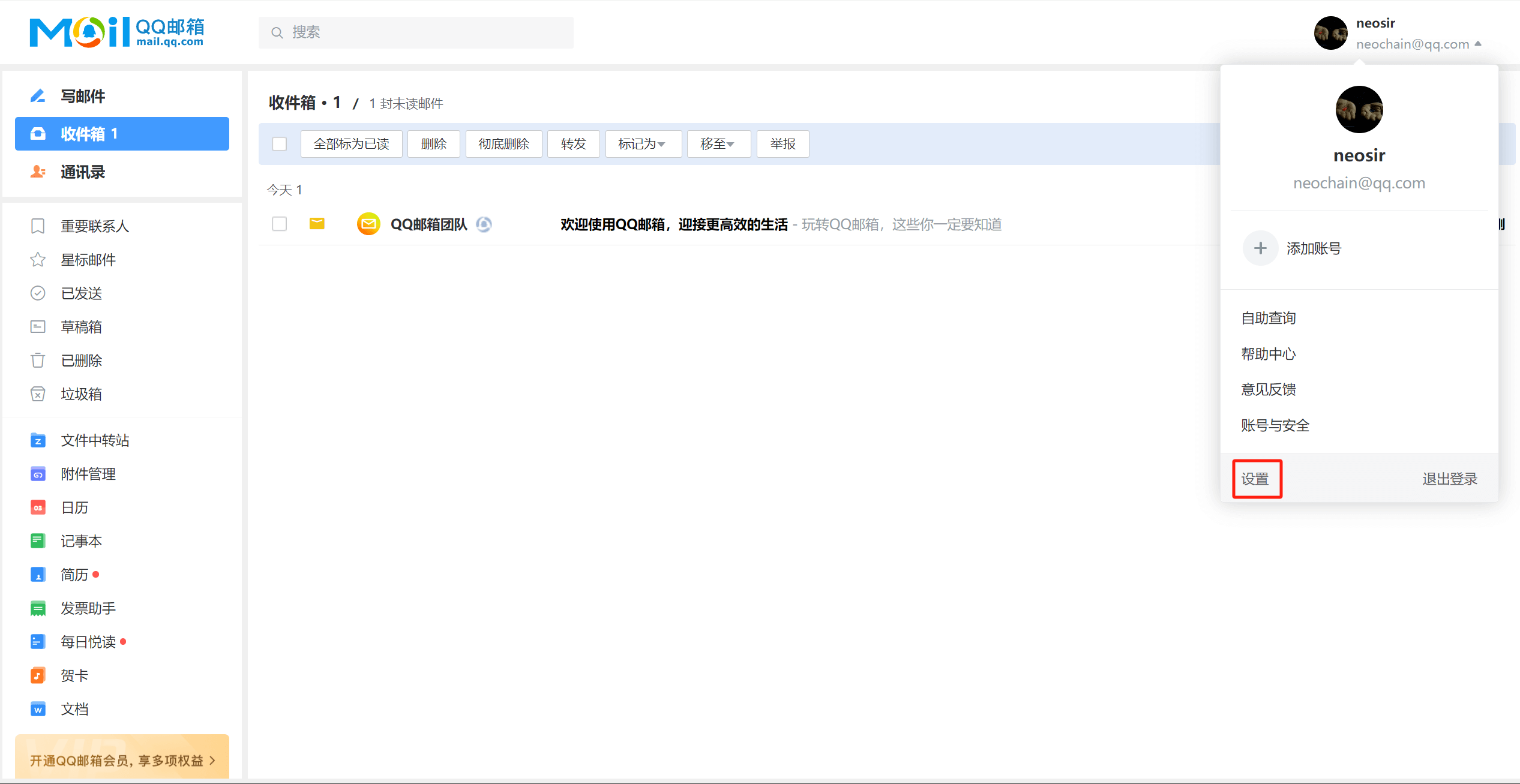
Paso 2: Activar los servicios IMAP/SMTP del correo QQ y generar la contraseña de autorización SMTP
En la página de configuración del correo QQ, desplaza hacia abajo la barra del navegador hasta la sección "Servicios de terceros", como se muestra en la imagen siguiente. Aquí podemos ver que el correo QQ, por defecto, solo ofrece el tipo de servicio SMTP como IMAP/SMTP. El plugin “Gestión Todo en Uno del Sitio Web” de Lógica Digital también utiliza por defecto la autorización IMAP/SMTP, por lo tanto, no es necesario seleccionar nada, simplemente haz clic en “Activar servicio”. La dirección del servidor SMTP del correo QQ es: smtp.qq.com. Crea un nuevo documento de texto (.txt) y guarda la dirección del servidor SMTP del correo QQ junto con la contraseña de autorización SMTP obtenida tras activar el servicio IMAP/SMTP. Luego, copia y pega esta información en los campos correspondientes de la configuración de la interfaz de correo del plugin Gestión Todo en Uno del Sitio Web.
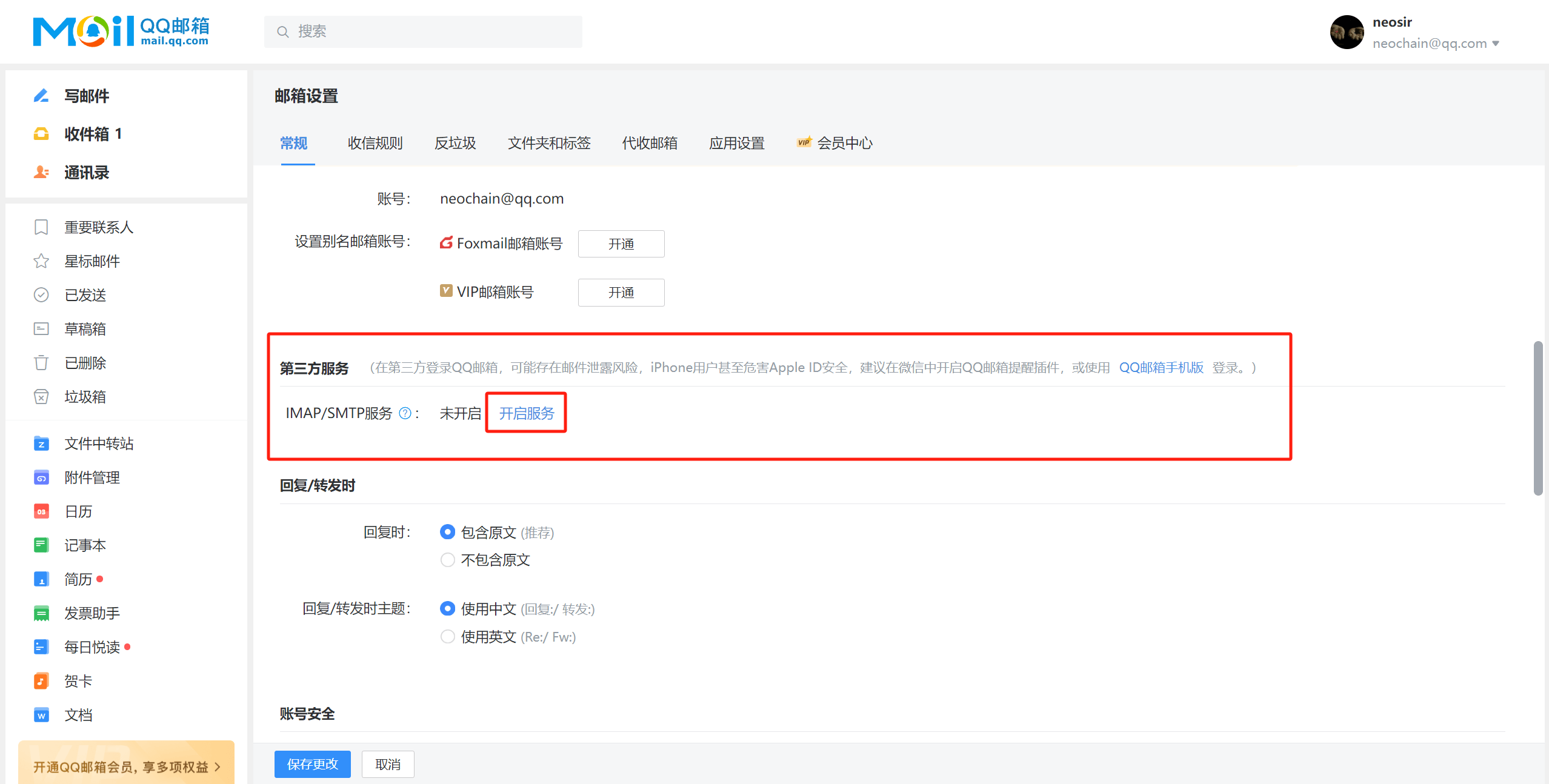
tres、Configuración de la interfaz de correo del plugin Gestión Todo en Uno del Sitio Web
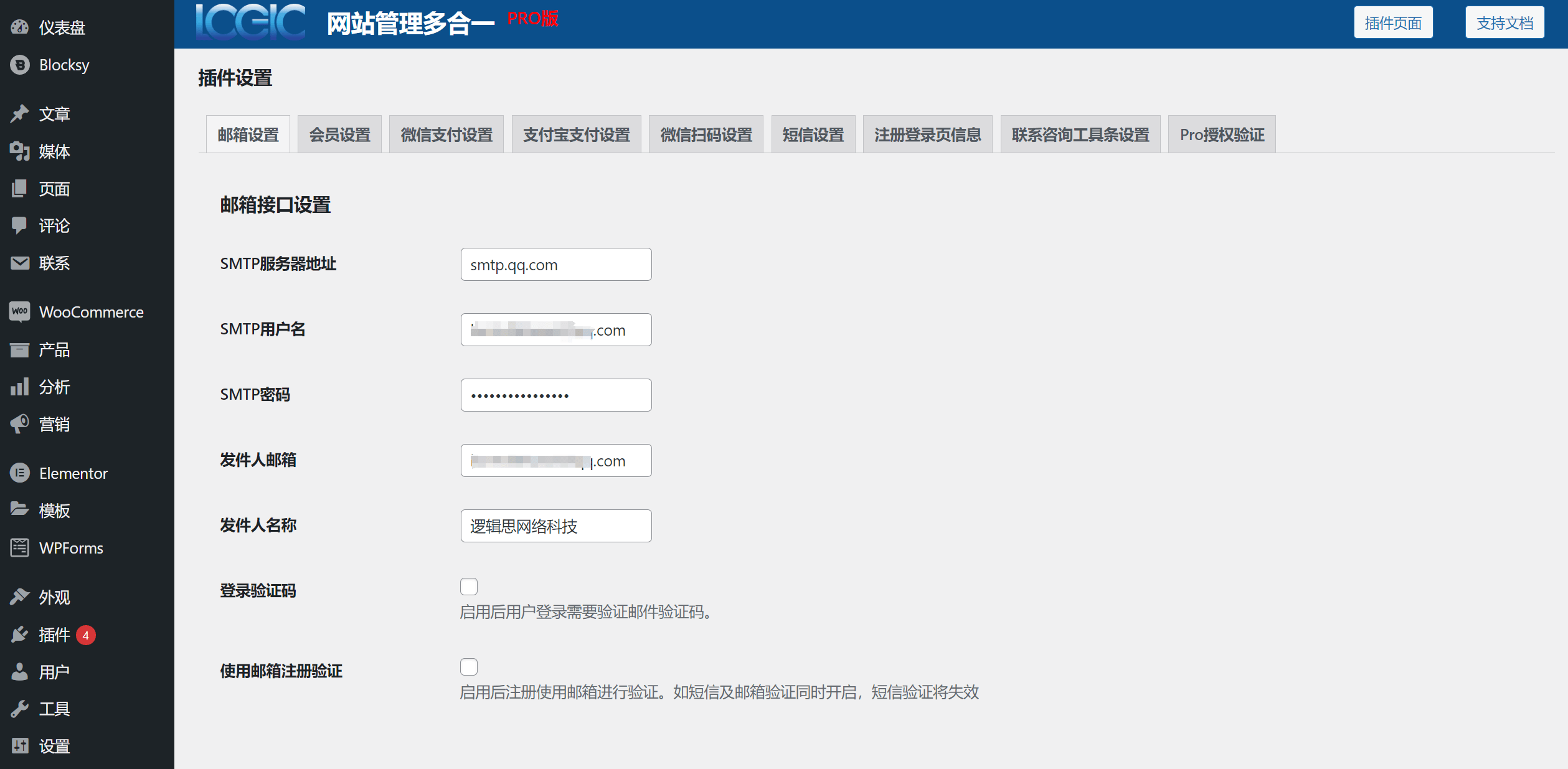
- Dirección del servidor SMTP: introduce o copia y pega la dirección del servidor SMTP de tu correo. Para el correo 163 de NetEase es smtp.163.com, y para el correo QQ es smtp.qq.com
- Nombre de usuario SMTP: dirección de correo electrónico
- Contraseña SMTP: contraseña de autorización SMTP
- Correo del remitente: dirección de correo electrónico
- Nombre del remitente: nombre personalizable del remitente del correo, generalmente el nombre de la empresa o la marca
- Código de verificación de inicio de sesión: si se debe activar la función de verificación con código para que los usuarios del centro de miembros puedan iniciar sesión. Activar según las necesidades del sitio web
- Verificación de registro por correo: si se debe establecer que solo se puede utilizar una dirección de correo electrónico para registrarse como usuario en el centro de miembros. Al seleccionar esta opción, no será posible registrar una cuenta de usuario mediante verificación por SMS
Conclusión: A través de los pasos anteriores, se puede completar la activación del servicio SMTP del correo y obtener la contraseña de autorización SMTP. Luego, introduce estos parámetros necesarios de la interfaz de correo, incluida la dirección del servidor SMTP, en los campos correspondientes de la sección de configuración de correo del plugin Gestión Todo en Uno del Sitio Web. Haz clic en el botón "Guardar cambios" en la parte inferior del plugin para que la configuración surta efecto. De esta forma, cuando los usuarios del sitio web utilicen su correo electrónico para registrarse en el formulario de registro del centro de miembros, podrán recibir correctamente el código de verificación necesario para completar el registro.
Derechos reservados por SZLOGIC (Lógica Digital), prohibida su reproducción.


























